- 系统
- 教程
- 软件
- 安卓
时间:2018-02-11 来源:u小马 访问:次
在使用电脑的时候,我们总是会遇到一些问题,其中比较常见的就是文件详细信息显示不出来,那么怎么让win10专业版文件详细信息在状态栏中显示呢?其实方法很简单,下面就由小编来教大家吧!
win10装机必备软件:
http://www.win10com.com/win10jiaocheng/4638.html
方法/步骤:
1、打开任意文件夹,点查看菜单——选项。
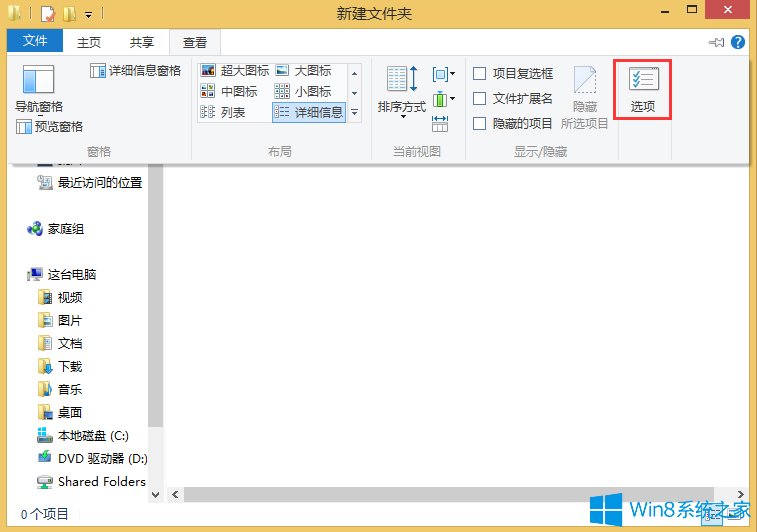
2、选择查看选项卡,勾选【显示状态栏】,点确定。
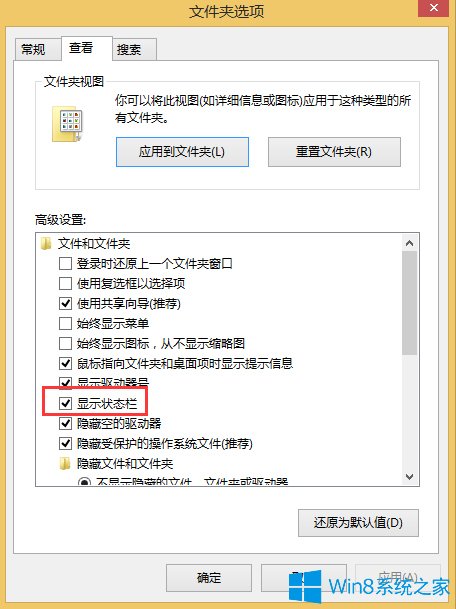
win10专业版文件详细信息在状态栏中显示的方法就讲到这里了,方法很简单,仅有两个步骤,我们只需要去勾选【显示状态栏】,最后确定就可以了。
win10纯净版:
http://www.win10com.com/win10chunjingban/
win10官网原版ISO镜像!
http://www.win10com.com/win10gho/204.html





